Page 1
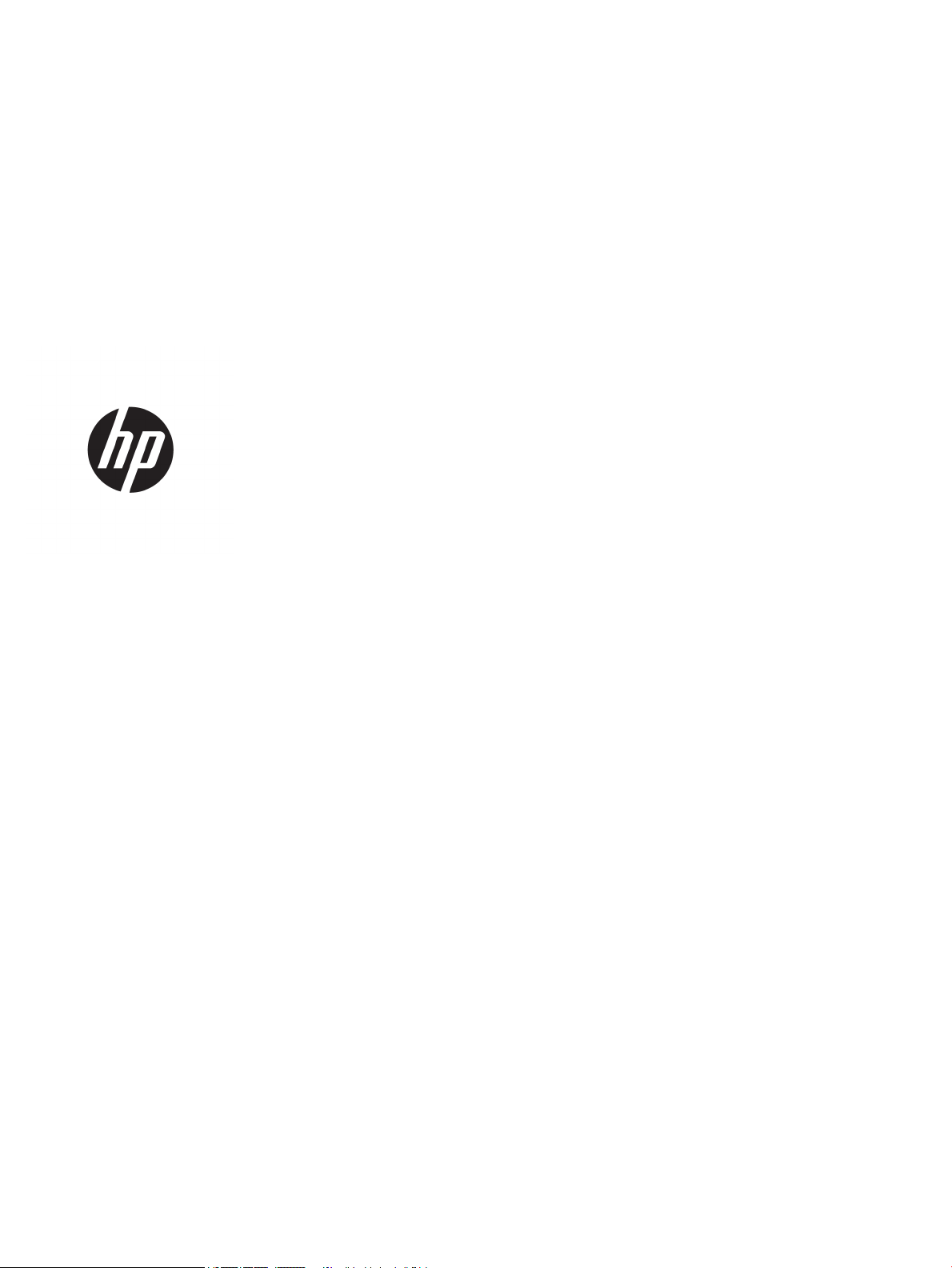
Guide de l'utilisateur
Page 2
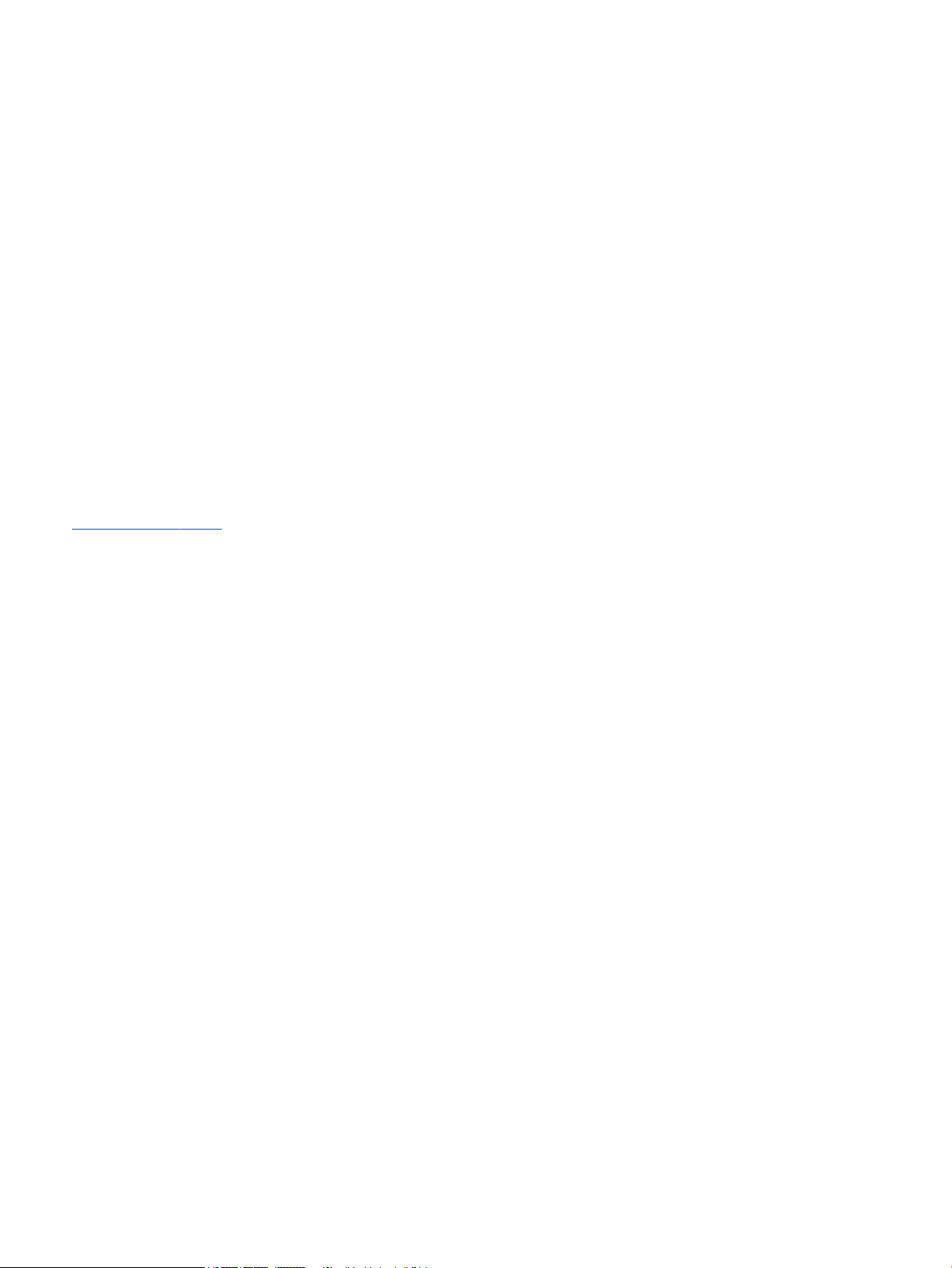
© 2016 HP Development Company, L.P.
HDMI, le logo HDMI et High-Denition
Multimedia Interface sont des marques de
commerce ou des marques déposées de HDMI
Licensing LLC.
Les informations contenues dans le présent
document peuvent faire l'objet de
modications sans préavis. Les seules
garanties applicables aux produits et services
HP sont énoncées dans les déclarations de
garantie expresse jointes à ces produits et
services. Aucune partie du présent document
ne saurait être interprétée comme une garantie
supplémentaire. HP ne saurait être tenu
responsable des éventuelles erreurs
techniques ou d'édition contenues dans ce
guide, ni des omissions.
Informations sur le produit
Ce guide décrit les fonctionnalités qui sont
communes à la plupart des modèles. Certaines
fonctions peuvent ne pas être disponibles sur
votre produit. Pour accéder au manuel de
l'utilisateur le plus récent, accédez à la page
http://www.hp.com/support et sélectionnez
votre pays. Sélectionnez Pilotes et logiciels,
puis suivez les instructions à l'écran.
Première édition : avril 2016
Référence du document : 846029-051
Page 3
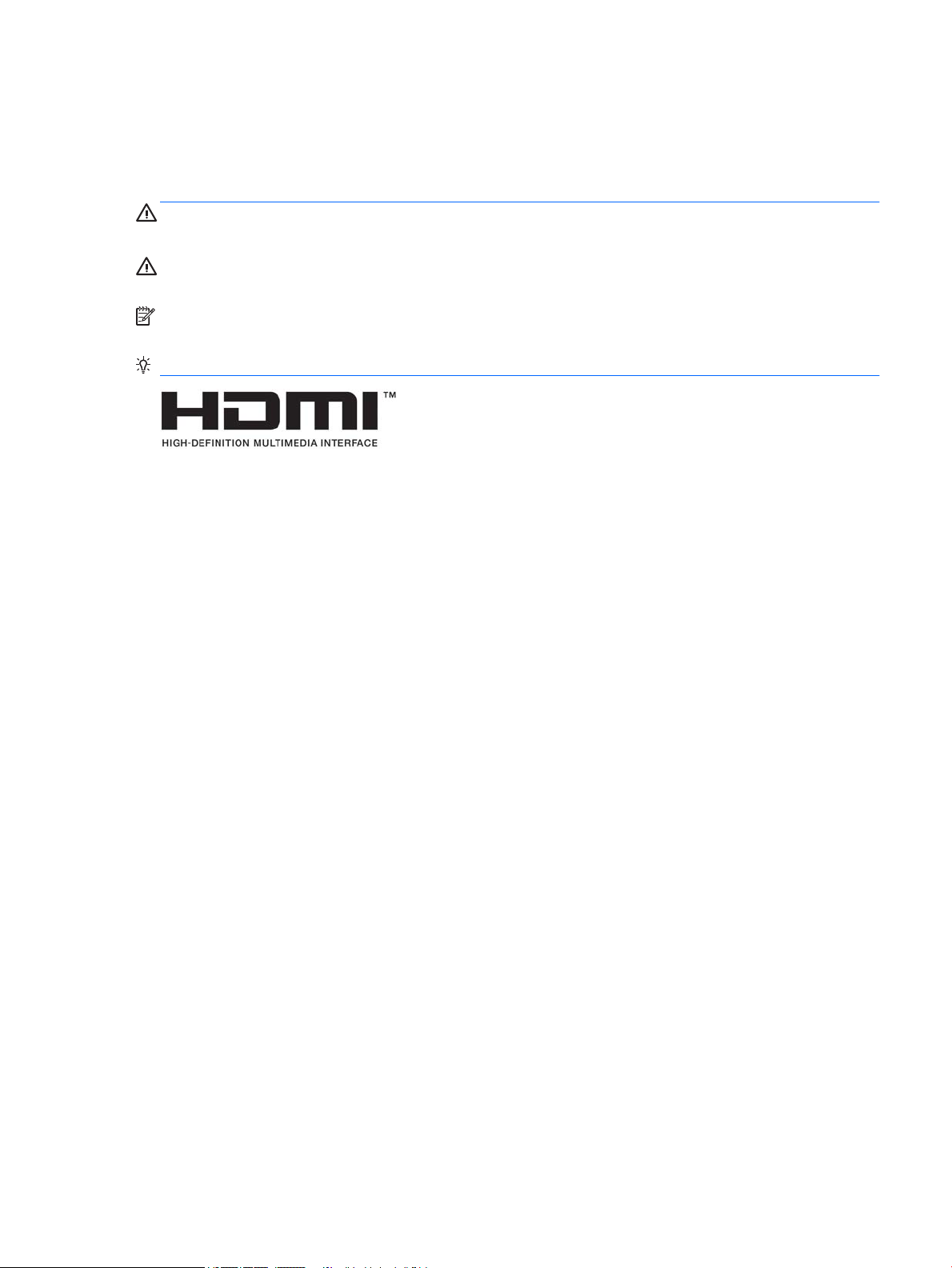
À propos de ce guide
Ce guide fournit des informations sur les caractéristiques, l'installation et les spécications techniques du
moniteur.
AVERTISSEMENT ! Indique une situation dangereuse pouvant entraîner des blessures graves voire
mortelles.
ATTENTION : Indique une situation dangereuse pouvant entraîner des blessures mineures ou de gravité
modérée.
REMARQUE : Contient des informations supplémentaires qui soulignent ou complètent les points
importants du texte principal.
ASTUCE : Fournit des conseils utiles pour terminer une tâche.
Ce produit intègre la technologie HDMI.
iii
Page 4
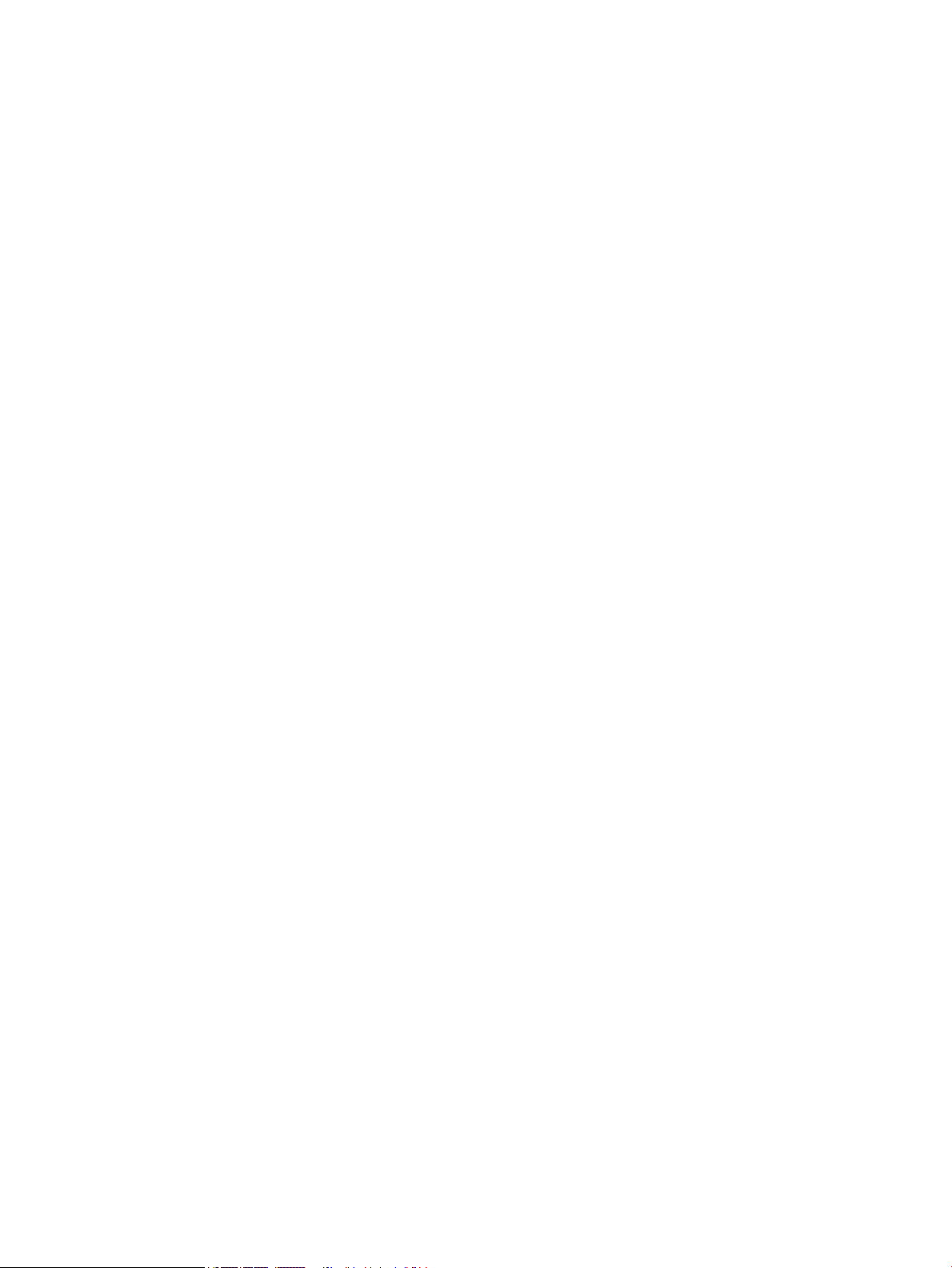
iv À propos de ce guide
Page 5
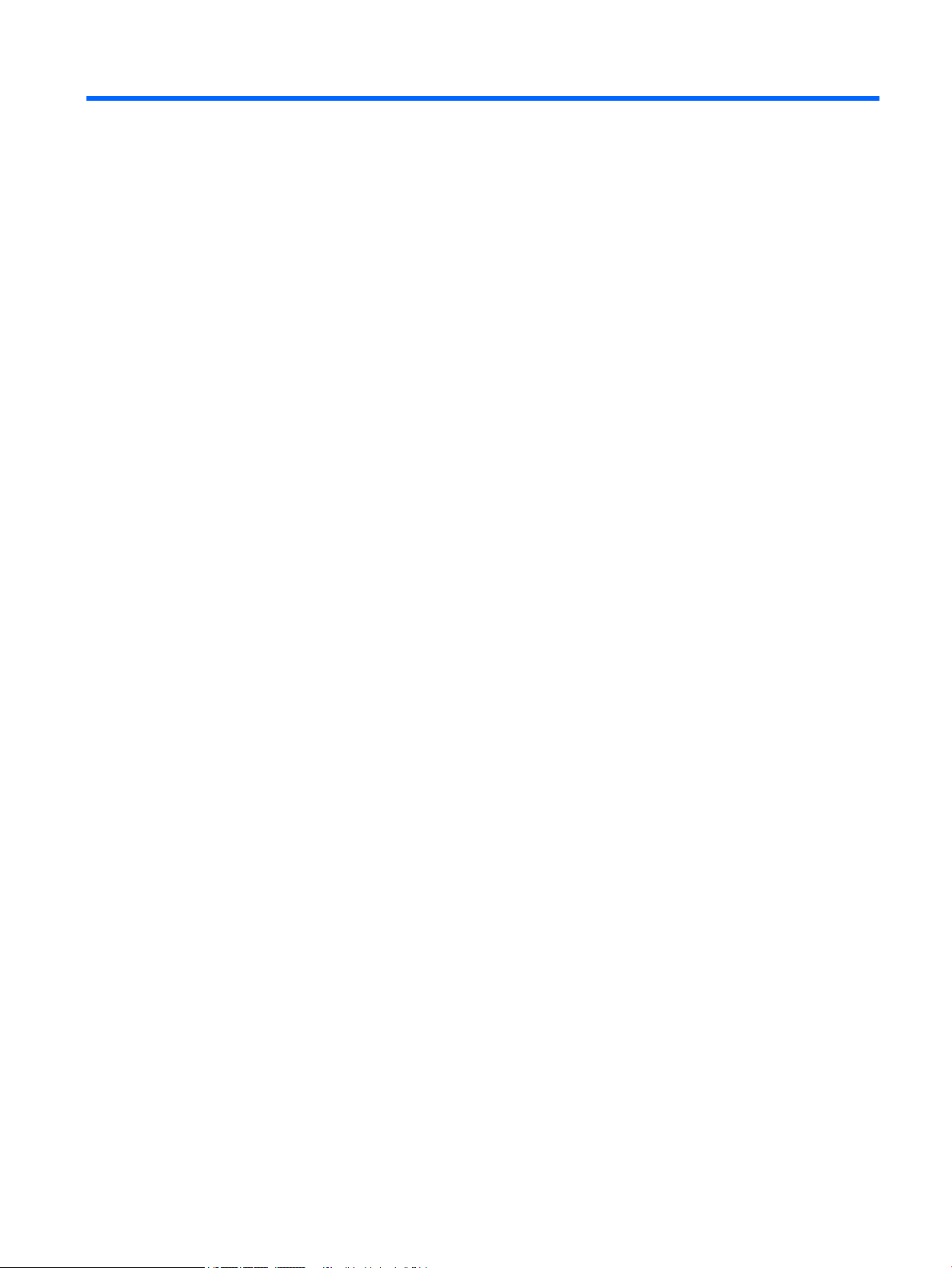
Sommaire
1 Mise en route ................................................................................................................................................ 1
Informations importantes sur la sécurité ............................................................................................................. 1
Composants et caractéristiques du produit .......................................................................................................... 2
Caractéristiques ................................................................................................................................... 2
Composants de la face arrière ............................................................................................................ 3
Modèle de 54.61 cm (21,5 po), modèle de 58.42 cm (23 po) et modèle de 60.47
cm (23,8 po) ...................................................................................................................... 3
Modèle de 63.33 cm (25 po), modèle de 68,6 cm (27 po) ................................................ 4
Commandes du panneau avant ........................................................................................................... 5
Installation du moniteur ........................................................................................................................................ 6
Fixation du socle du moniteur ............................................................................................................. 6
Branchement des câbles ..................................................................................................................... 6
Réglage du moniteur ........................................................................................................................... 9
Mise sous tension du moniteur ........................................................................................................... 9
Politique de HP en termes de ligrane et de rémanence d'image ................................................... 10
Installation d’un verrou de sécurité .................................................................................................. 10
2 Fonctionnement du moniteur ....................................................................................................................... 11
Téléchargement des pilotes du moniteur ........................................................................................................... 11
Installation à partir du disque optique ............................................................................................. 11
Téléchargement depuis Internet ....................................................................................................... 11
Utilisation du menu d'aichage à l'écran (OSD) .................................................................................................. 12
Utilisation du mode Veille automatique .............................................................................................................. 13
3 Utilisation du logiciel My Display .................................................................................................................. 14
Installation du logiciel ......................................................................................................................................... 14
Utilisation du logiciel ........................................................................................................................................... 14
Téléchargement du logiciel ................................................................................................................................. 15
4 Support et dépannage .................................................................................................................................. 16
Résolution des problèmes communs .................................................................................................................. 16
Utilisation de la fonction d'ajustement automatique (entrée analogique) ........................................................ 17
Amélioration de la qualité de l'image (entrée analogique) ................................................................................. 18
Verrouillage des boutons ..................................................................................................................................... 19
Support produit ................................................................................................................................................... 19
Avant d'appeler le service d'assistance technique .............................................................................................. 19
v
Page 6
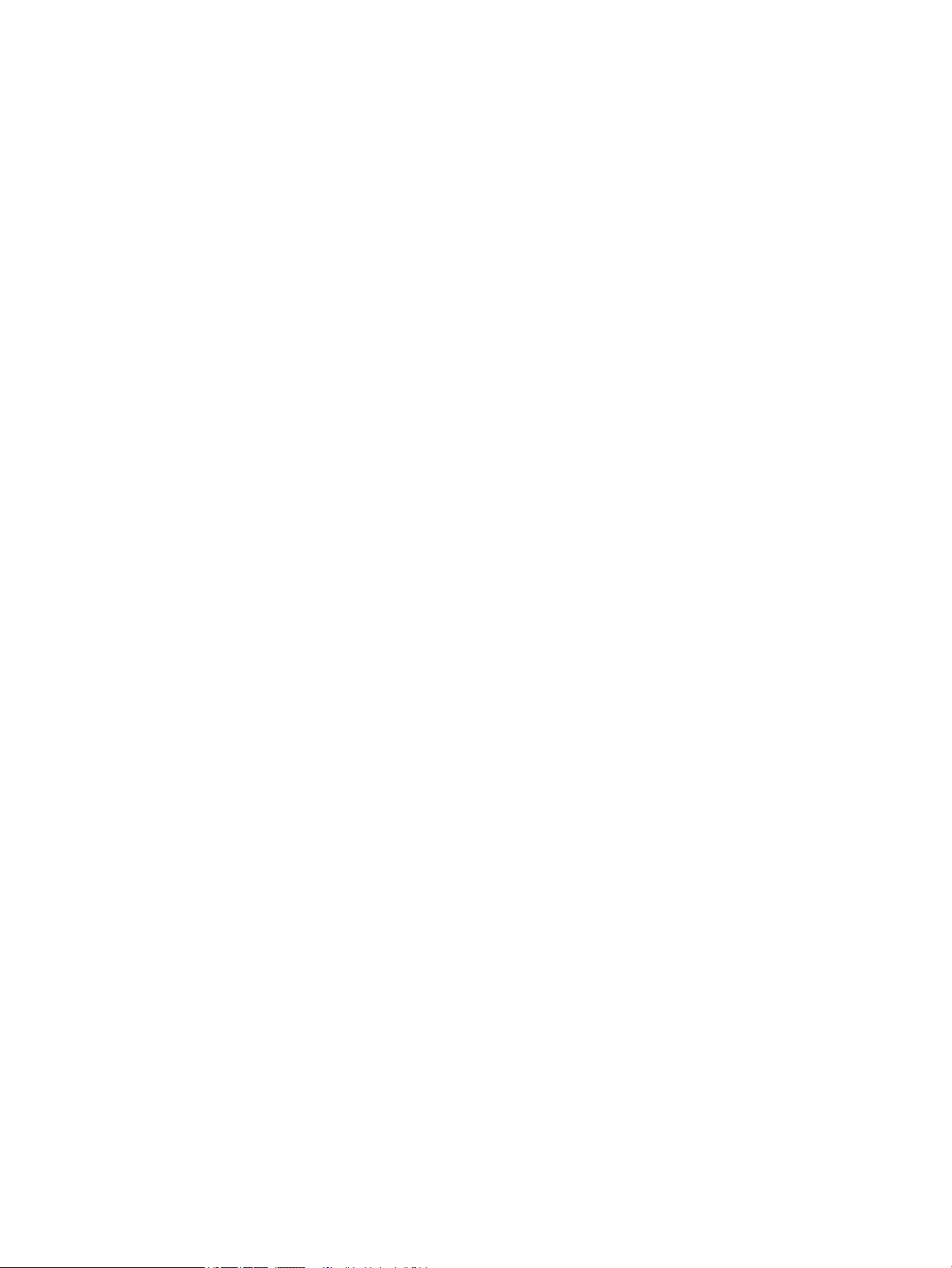
Emplacement du numéro de série et de référence du produit ........................................................................... 20
5 Entretien du moniteur .................................................................................................................................. 21
Directives d'entretien ........................................................................................................................................... 21
Nettoyage du moniteur ....................................................................................................................................... 21
Expédition du moniteur ....................................................................................................................................... 21
Annexe A Caractéristiques techniques ............................................................................................................. 22
Modèle 54,61 cm / 21,5 pouces .......................................................................................................................... 22
Modèle 58,42 cm / 23 pouces .............................................................................................................................. 22
Modèle 60,47 cm / 23,8 pouces .......................................................................................................................... 23
Modèle 63,33 cm / 25 pouces .............................................................................................................................. 23
Modèle 68,6 cm / 27 pouces ................................................................................................................................ 24
Résolutions d'aichage prédénies .................................................................................................................... 24
Modèle 54,61 cm / 21,5 pouces ........................................................................................................ 25
Modèle 58,42 cm / 23 pouces ........................................................................................................... 25
Modèle 60,47 cm / 23,8 pouces ........................................................................................................ 26
Modèle 63,33 cm / 25 pouces ........................................................................................................... 26
Modèle 68,6 cm / 27 pouces ............................................................................................................. 27
Entrée dans les modes utilisateur ....................................................................................................................... 27
Fonction d’économie d’énergie ............................................................................................................................ 27
Annexe B Accessibilité .................................................................................................................................... 28
Technologies d'assistance prises en charge ........................................................................................................ 28
Contacter l'assistance technique ......................................................................................................................... 28
vi
Page 7
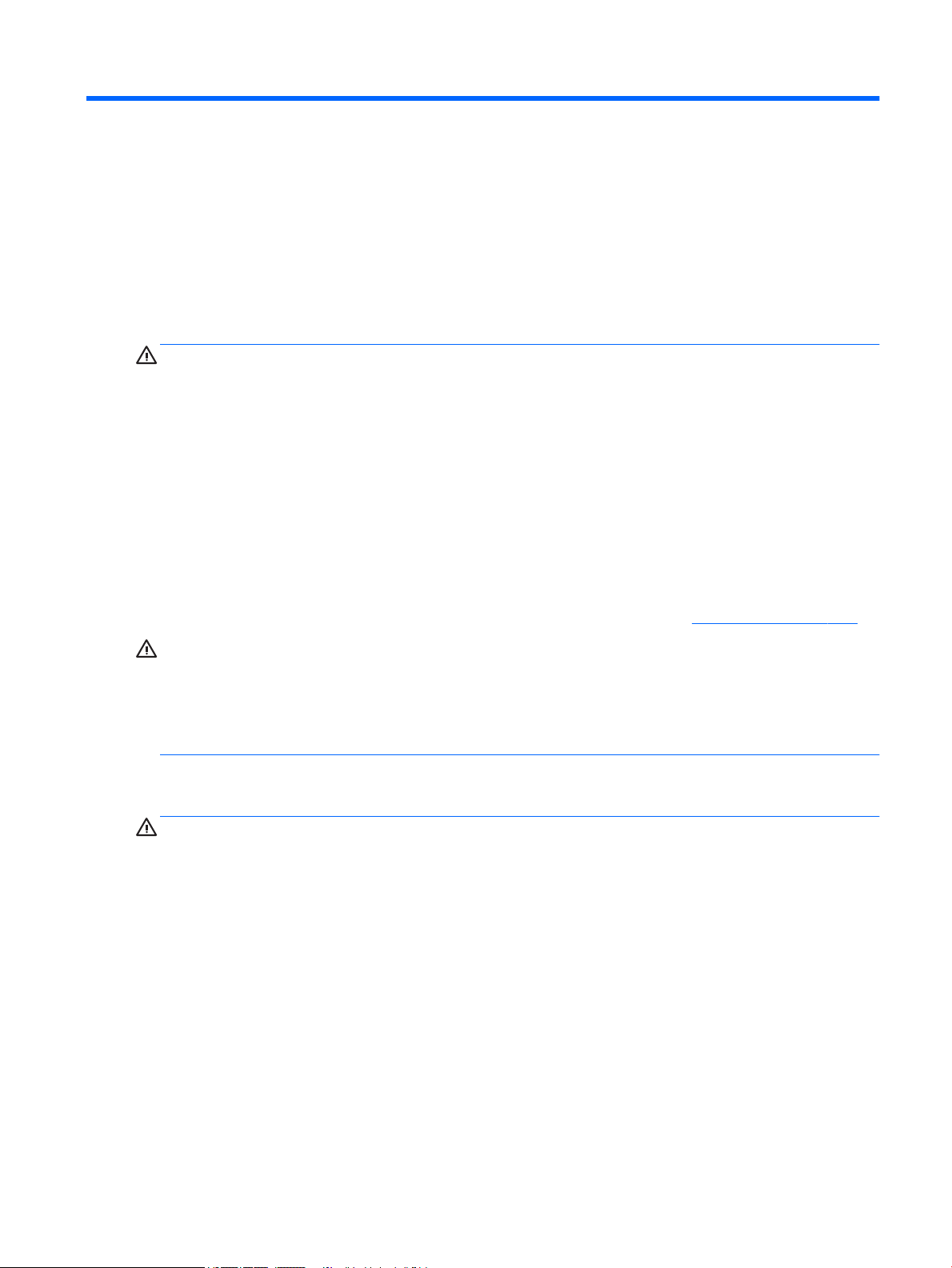
1 Mise en route
Informations importantes sur la sécurité
Un cordon d'alimentation secteur est fourni avec l'écran. Si vous vous servez d'un autre cordon, utilisez
uniquement une source d'alimentation et prise adaptées à cet écran. Pour plus d'informations sur le jeu de
cordons d'alimentation à utiliser avec le moniteur, reportez-vous aux
votre disque optique ou dans la documentation incluse.
AVERTISSEMENT ! Pour diminuer le risque de choc électrique ou de dommages matériels :
• Branchez le cordon d’alimentation sur une prise secteur facilement accessible à tout moment.
• Mettez l’ordinateur hors tension en débranchant le cordon d'alimentation de la prise secteur.
• Si le cordon d'alimentation dispose d'une che tripolaire, branchez-le sur une prise tripolaire reliée à la terre.
Ne désactivez pas la broche de mise à la terre du cordon d'alimentation, en branchant un adaptateur à 2
broches par exemple. Cette broche représente une protection importante.
Informations sur le produit fournies sur
Pour votre sécurité, ne placez rien sur le cordon d'alimentation ou sur tout autre câble. Arrangez-les de telle
façon que personne ne puisse accidentellement les piétiner ou trébucher dessus.
Pour réduire tout risque de blessure grave, lisez le manuel électronique intitulé Sécurité et ergonomie de
l'environnement de travail. Ce guide explique comment agencer correctement un poste de travail et comment
s'installer confortablement devant un ordinateur. Il contient également des informations importantes sur la
sécurité électrique et mécanique. Ce manuel est disponible sur le Web à l’adresse http://www.hp.com/ergo.
ATTENTION : Pour la protection du moniteur et de l'ordinateur, branchez les cordons d'alimentation de
l'ordinateur et de ses périphériques (moniteur, imprimante, scanner) sur un dispositif de protection contre les
surtensions, tel qu'une multiprise ou un onduleur. Toutes les multiprises ne protègent pas contre les
surtensions ; cette fonction doit être spéciquement mentionnée sur l'étiquette de la prise. Choisissez une
multiprise dont le fabricant garantit le remplacement des produits endommagés en cas de
dysfonctionnement de la protection contre les surtensions.
Utilisez des meubles de taille appropriée et conçus pour soutenir correctement votre écran à cristaux liquides
HP.
AVERTISSEMENT ! Les écrans à cristaux liquides qui sont placés de manière inappropriée sur des
commodes, des bibliothèques, des étagères, des bureaux, des haut-parleurs ou des tiroirs pourraient tomber
et entraîner des blessures.
Acheminez tous les cordons et câbles connectés à l'écran à cristaux liquides de manière à ce qu'ils ne puissent
pas être tirés, attrapés ou arrachés.
Veillez à ce que l'intensité totale en ampères des appareils branchés sur la prise électrique n'excède pas
l'intensité nominale de la prise, et que l'intensité totale en ampères des appareils branchés sur le cordon
d'alimentation n'excède pas l'intensité nominale du cordon. Vériez les valeurs mentionnées sur l'étiquette
des capacités électriques an de déterminer l'intensité nominale (AMPS ou A) de chaque appareil.
Installez le moniteur près d'une prise secteur à laquelle vous pouvez accéder facilement. Déconnectez le
moniteur en saisissant la che d'une main ferme et en la retirant de la prise secteur. Ne déconnectez jamais le
moniteur en tirant sur le cordon d'alimentation.
Ne faites pas tomber le moniteur et ne le posez pas sur une surface instable.
Informations importantes sur la sécurité 1
Page 8
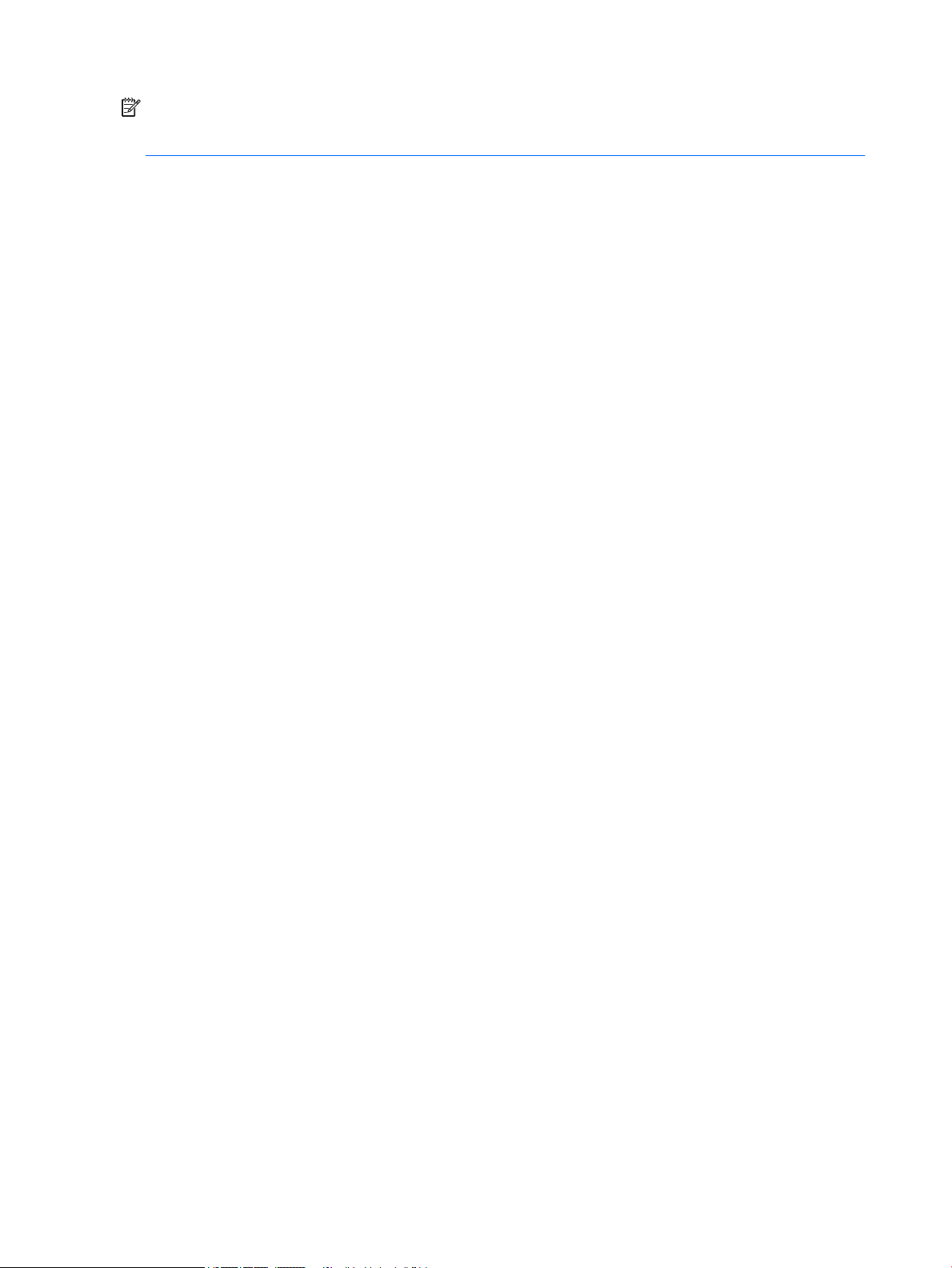
REMARQUE : Ce produit est adapté au divertissement. Veillez à placer l'écran dans un environnement
lumineux et contrôlé an d'éviter les interférences avec la lumière et les surfaces lumineuses environnantes
qui pourraient entraîner des reets gênants sur l'écran.
Composants et caractéristiques du produit
Caractéristiques
Voici quelques caractéristiques de l'écran :
●
Moniteur disposant d'une diagonale d'écran de 54,61 cm (21,5 pouces) d'une résolution de 1920 x 1080,
avec prise en charge des résolutions inférieures ; inclut la mise à l'échelle personnalisée pour une taille
d'image maximale tout en conservant le taux d'origine
●
Moniteur disposant d'une diagonale d'écran de 58,42 cm (23 pouces) d'une résolution de 1920 x 1080,
avec prise en charge des résolutions inférieures ; inclut la mise à l'échelle personnalisée pour une taille
d'image maximale tout en conservant le taux d'origine
●
Moniteur disposant d'une diagonale d'écran de 60,47 cm (23,8 pouces) d'une résolution de 1920 x 1080,
avec prise en charge des résolutions inférieures ; inclut la mise à l'échelle personnalisée pour une taille
d'image maximale tout en conservant le taux d'origine
●
Moniteur disposant d'une diagonale d'écran de 63,33 cm (25 pouces) d'une résolution de 1920 x 1080,
avec prise en charge des résolutions inférieures ; inclut la mise à l'échelle personnalisée pour une taille
d'image maximale tout en conservant le taux d'origine
●
Moniteur disposant d'une diagonale d'écran de 68,6 cm (27 pouces) d'une résolution de 1920 x 1080,
avec prise en charge des résolutions inférieures ; inclut la mise à l'échelle personnalisée pour une taille
d'image maximale tout en conservant le taux d'origine
●
Modèles d'écran antireet avec rétroéclairage LED – 54,61 cm (21,5 po), 58,42 cm (23 po), 60,47 cm
(23,8 po)
●
Modèles d'écran à faible distorsion : 63,33 cm (25 po), 68,6 cm (27 po)
●
Angle large favorisant le visionnage en position assise, debout ou de côté
●
Possibilité de régler l'inclinaison
●
Entrée vidéo VGA
●
Entrée vidéo HDMI (High-Denition Multimedia Interface)
●
Fonction Plug and Play si celle-ci est prise en charge par votre système d'exploitation
●
Emplacement de sécurité à l'arrière du moniteur pour câble antivol optionnel
●
Réglages à l'écran (On-Screen Display, OSD) en plusieurs langues facilitant le réglage et l'optimisation de
l'écran
●
Logiciel My Display pour le réglage des paramètres du moniteur
●
Protection anticopie HDCP (High Bandwidth Digital Content Protection) sur toutes les entrées
numériques
●
Disque optique du logiciel et de documentation contenant les pilotes du moniteur et la documentation
du produit
●
Fonction d'économie d'énergie répondant aux exigences de réduction de la consommation électrique
2 Chapitre 1 Mise en route
Page 9
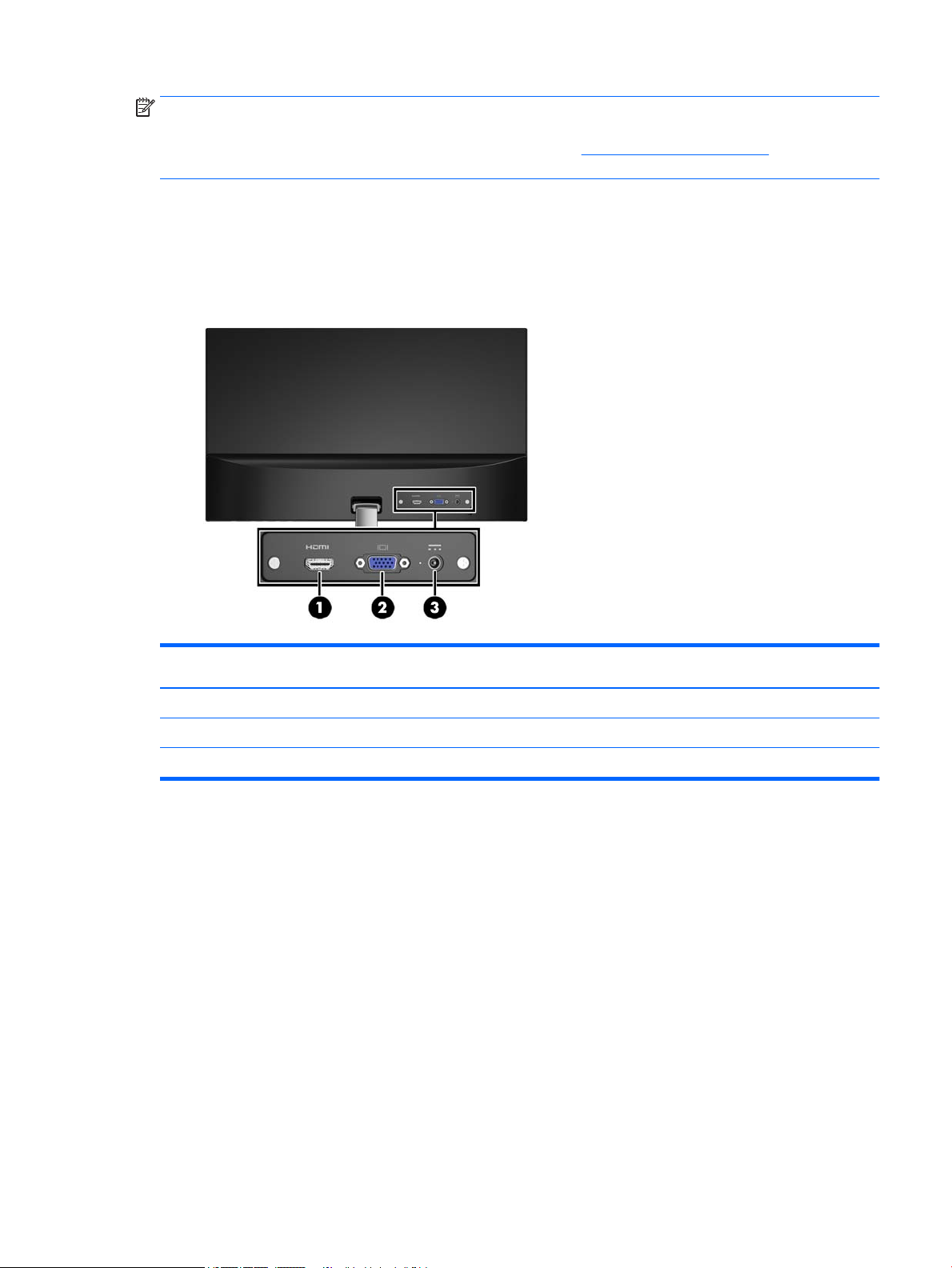
REMARQUE : Pour des informations sur la sécurité et les réglementations, reportez-vous aux Informations
sur le produit fournies sur votre disque optique ou dans la documentation incluse. Pour obtenir les mises à
jour du manuel de l'utilisateur de votre produit, rendez-vous sur http://www.hp.com/support, puis
sélectionnez votre pays. Sélectionnez Pilotes et logiciels, puis suivez les instructions à l'écran.
Composants de la face arrière
Selon le modèle de votre moniteur, les composants à l'arrière peuvent varier.
Modèle de 54.61 cm (21,5 po), modèle de 58.42 cm (23 po) et modèle de 60.47 cm (23,8 po)
Composant Fonction
1 Connecteur HDMI Connecte le câble HDMI au moniteur.
2 Connecteur VGA Connecte le câble VGA au moniteur.
3 Connecteur d’alimentation Permet de raccorder le câble d'alimentation au moniteur.
Composants et caractéristiques du produit 3
Page 10
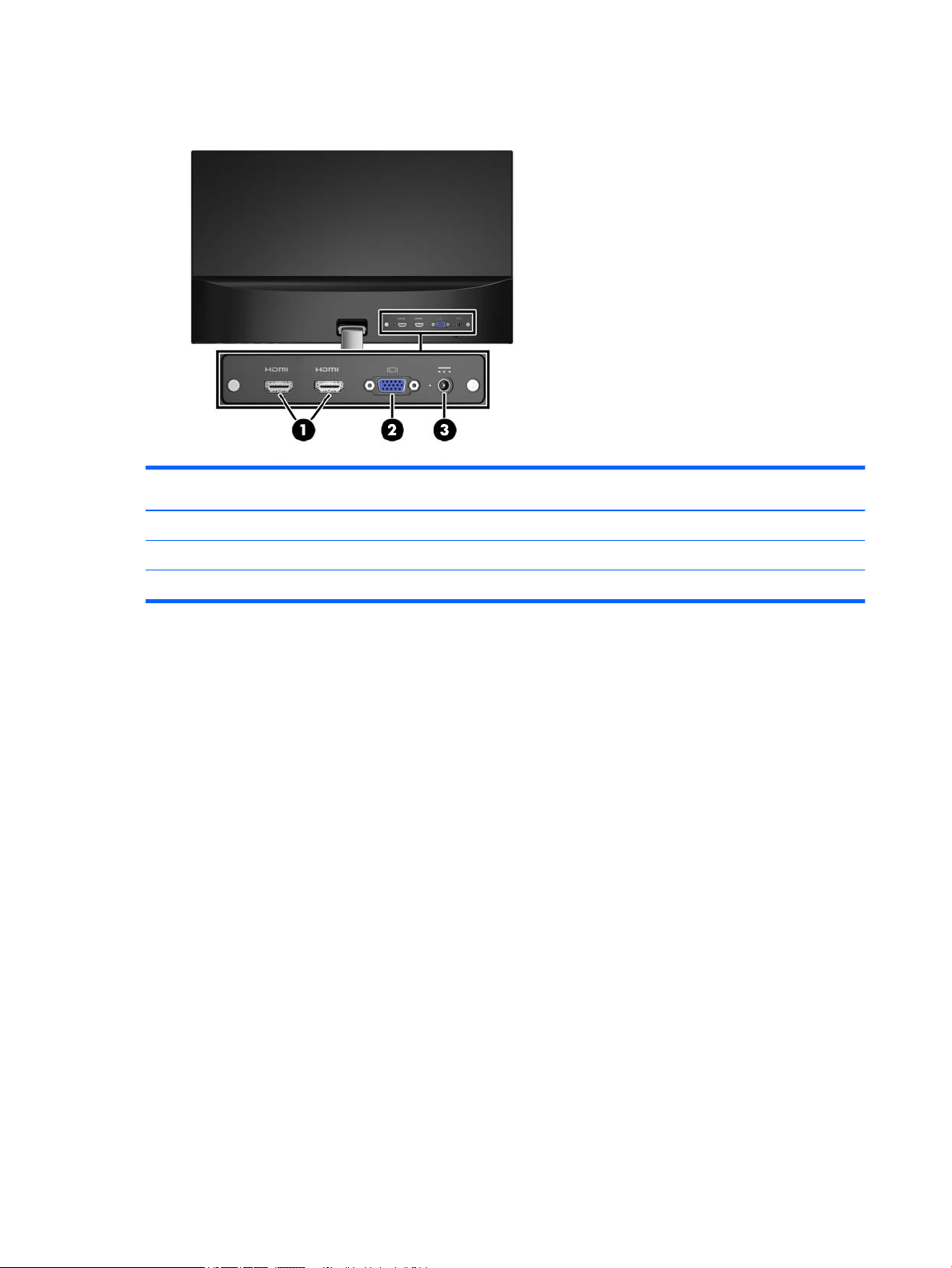
Modèle de 63.33 cm (25 po), modèle de 68,6 cm (27 po)
Composant Fonction
1 Connecteurs HDMI (2) Connecte le câble HDMI au moniteur.
2 Connecteur VGA Connecte le câble VGA au moniteur.
3 Connecteur d’alimentation Permet de raccorder le câble d'alimentation au moniteur.
4 Chapitre 1 Mise en route
Page 11
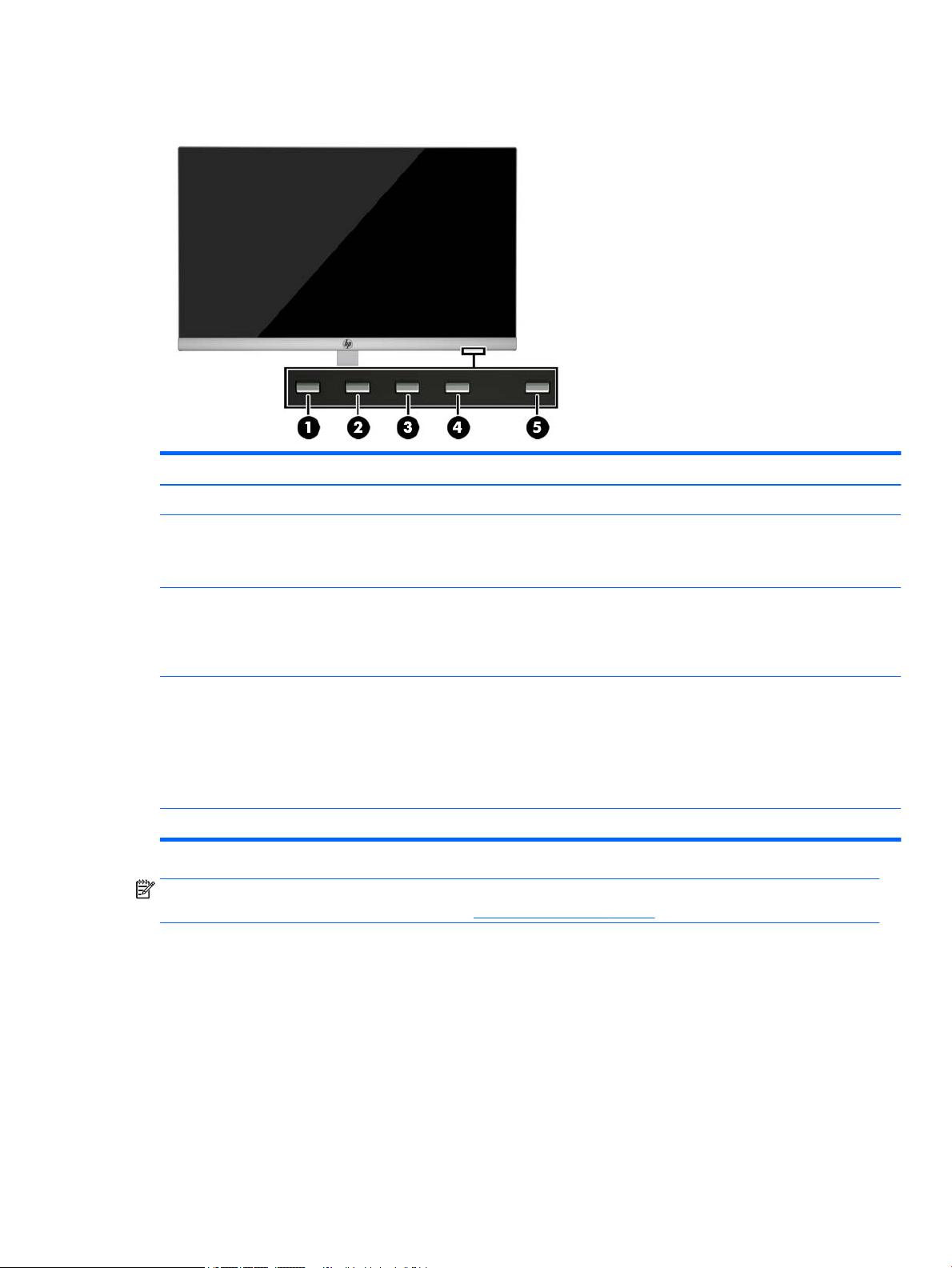
Commandes du panneau avant
Commande Fonction
1 Menu/OK Ouvre le menu OSD ou sélectionne les éléments du menu OSD.
2 Information/Moins Informations : Aiche la fenêtre contenant les informations de l'écran.
Moins : Si le menu OSD est aiché, permet de revenir en arrière dans le menu OSD et de
diminuer le niveau des réglages.
3 Input/Plus Entrée : Si le menu OSD est inactif, permet de basculer entre les entrées de signal vidéo
(VGA ou HDMI).
Plus : Si le menu OSD est aiché, permet d'avancer dans le menu OSD et d'augmenter le
niveau des réglages.
4 Réglage auto/Aichage rapide/
Quitter
5 Alimentation Allume ou éteint le moniteur.
Réglage auto : Si le menu OSD est inactif, permet d'activer le réglage automatique qui
optimise la qualité de l'image (VGA)
Aichage rapide : Si le menu OSD est inactif, permet d'activer l'aichage rapide an de
choisir des paramètres vidéo diérents (HDMI).
Quitter : Si le menu OSD est activé, permet d'enregistrer les modications eectuées et
de quitter le menu OSD.
REMARQUE : Pour aicher le simulateur du menu OSD, rendez-vous sur la Bibliothèque multimédia traitant
du Service de réparation pour les clients de HP : http://www.hp.com/go/sml.
Composants et caractéristiques du produit 5
Page 12

Installation du moniteur
Fixation du socle du moniteur
ATTENTION : Ne touchez pas la surface du panneau LCD. La pression sur le panneau peut entraîner la non-
uniformité des couleurs ou la désorientation des cristaux liquides. Si cela se produit, l'écran ne pourra
reprendre son état normal.
1. Placez l'écran face vers le bas sur une surface plane recouverte d'un tissu sec et doux.
2. Fixez la partie supérieure du bras du socle (1) au connecteur (2) à l'arrière de l'écran. Le bras du socle
émettra un clic en s'enclenchant.
3. Faites glisser le socle (1) dans la partie inférieure du bras jusqu'à ce que les trous centraux soient
alignés. Puis, serrez la vis (2) située sous le socle.
Branchement des câbles
REMARQUE : Le moniteur est livré avec certains câbles. Tous les câbles mentionnés dans cette section ne
sont pas forcément fournis avec le moniteur.
6 Chapitre 1 Mise en route
Page 13

1. Placez le moniteur près de l'ordinateur, dans un endroit pratique et bien ventilé.
2. Connectez un câble vidéo.
REMARQUE : Les entrées recevant un signal vidéo valide sont détectées automatiquement par l'écran.
Vous pouvez sélectionner les entrées en appuyant sur le bouton Menu pour accéder au menu de réglage
à l'écran (OSD) et en sélectionnant Contrôle des entrées.
●
Branchez un câble VGA au connecteur VGA situé à l'arrière du moniteur et l'autre extrémité au
connecteur VGA de l'appareil source.
●
Raccordez un câble HDMI au connecteur HDMI situé à l'arrière du moniteur et l'autre extrémité au
connecteur HDMI de l'appareil source.
Installation du moniteur 7
Page 14

3. Raccordez l'extrémité ronde du cordon d'alimentation au moniteur (1) puis raccordez une extrémité du
cordon d'alimentation au bloc d'alimentation (2) et l'autre extrémité à une prise secteur reliée à la terre
(3).
AVERTISSEMENT ! Pour diminuer le risque de choc électrique ou de dommages matériels :
Ne neutralisez pas la connexion de terre du cordon d'alimentation. La prise de terre est un élément de
sécurité essentiel.
Branchez le cordon d'alimentation dans une prise secteur mise à la terre à laquelle vous pouvez accéder
facilement et à tout moment.
Mettez l’équipement hors tension en débranchant le cordon d'alimentation de la prise secteur.
Pour votre sécurité, ne placez rien sur le cordon d'alimentation ou sur tout autre câble. Arrangez-les de
telle façon que personne ne puisse accidentellement les piétiner ou trébucher dessus. Ne tirez pas sur
les cordons et câbles. Saisissez le cordon par la
de la prise secteur.
che lorsque vous débranchez le cordon d'alimentation
8 Chapitre 1 Mise en route
Page 15

Réglage du moniteur
Inclinez l'écran vers l'avant ou vers l'arrière pour l'installer dans une position confortable, au niveau des yeux.
Mise sous tension du moniteur
1. Appuyez sur l'interrupteur d'alimentation sur l'ordinateur pour l'allumer.
2. Appuyez sur l'interrupteur d'alimentation en bas du moniteur pour le mettre sous tension.
ATTENTION : Notez que l'image rémanente peut être endommagée si la même image statique est aichée
sur un moniteur après 12 heures consécutives ou plus de non-utilisation. Pour éviter de tels dommages à
votre écran, veillez à toujours activer un économiseur d'écran ou à éteindre le moniteur si ce dernier doit
rester inutilisé pendant une période prolongée. La rémanence d'image est un état qui peut se produire sur
tous les écrans LCD. Les écrans avec dommages de type « image gravée » ne sont pas couverts par la garantie
HP.
REMARQUE : Si l'interrupteur d'alimentation ne répond pas, il se peut que la fonction de verrouillage de
l'interrupteur d'alimentation soit activée. Pour désactiver cette fonction, maintenez enfoncé l'interrupteur
d'alimentation de l'écran pendant 10 secondes.
Installation du moniteur 9
Page 16

REMARQUE : Vous pouvez désactiver le témoin d'alimentation dans le menu de réglage à l'écran (OSD).
Appuyez sur le bouton Menu situé en bas du moniteur, puis sélectionnez Commande d'alimentation > Voyant
d'alimentation > Désactivé.
Lorsque le moniteur est sous tension, un message État du moniteur s'aiche pendant cinq secondes. Le
message indique à quelle entrée correspond le signal actif actuel, l'état du réglage de la mise en source du
commutateur automatique (activé ou désactivé ; le paramètre par défaut est Activé), la résolution de l'écran
actuelle préréglée et la résolution de l'écran recommandée.
L'écran recherche automatiquement une entrée active dans les entrées de signal et utilise celle-ci pour
l'aichage.
Politique de HP en termes de ligrane et de rémanence d'image
Les modèles de moniteur IPS sont conçus avec la technologie d'aichage IPS (In-Plane Switching) qui fournit
des angles de vision ultra-large et une qualité d'image avancée. Les Moniteurs IPS sont adaptés à une grande
variété d'applications avancées de qualité d'image. Cette technologie de panneau, cependant, n'est pas
adaptée pour les applications qui présentent des images statiques, immobiles ou xes sur de longues
périodes de temps sans l'utilisation d'économiseurs d'écran. Ces types d'applications peuvent inclure la
surveillance par caméra, les jeux vidéo, les logos de marketing, et des modèles qui sont aichés sur l'écran
pendant une période prolongée de temps. Des images statiques peuvent causer des dommages de
rémanence de l'image qui pourraient ressembler à des taches ou des ligranes sur l'écran du moniteur.
Les moniteurs utilisés 24 heures sur 24 et présentant de ce fait un dommage de rétention d'image ne seront
pas couverts pas la garantie HP. Pour éviter tout dommage de rétention d'image, éteignez toujours le
moniteur lorsqu'il n'est pas utilisé ou, si cela est pris en charge par votre système, utilisez le paramètre de
gestion de l'alimentation pour éteindre l'aichage lorsque le système est en veille prolongée.
Installation d’un verrou de sécurité
Vous pouvez sécuriser le moniteur à un objet xe à l'aide d'un dispositif antivol optionnel disponible chez HP.
10 Chapitre 1 Mise en route
Page 17

2 Fonctionnement du moniteur
Téléchargement des pilotes du moniteur
Installation à partir du disque optique
Pour installer les chiers .INF et .ICM à partir du disque :
1. Introduisez le disque optique dans l'unité optique de l'ordinateur. Le menu du disque optique s'aiche.
2. Aichez le chier informations du logiciel du moniteur HP.
3. Sélectionnez Install Monitor Driver Software (Installer le pilote du moniteur).
4. Suivez les instructions aichées.
5. Vériez dans le volet Aichage du Panneau de conguration Windows que la résolution et la fréquence
de rafraîchissement sont correctes.
REMARQUE : Il se peut que vous ayez à installer manuellement les chiers .INF ou .ICM munis d’une
signature numérique à partir du disque optique en cas d’erreur d’installation. Reportez-vous au chier
d'informations du logiciel du moniteur HP sur le disque optique.
Téléchargement depuis Internet
Si vous n'avez pas d'ordinateur ou de périphérique source pourvu d'une unité optique, vous pouvez
télécharger la dernière version des chiers .INF et .ICM depuis le site Web de support relatif aux écrans HP.
1. Rendez-vous sur http://www.hp.com/support et sélectionnez le pays concerné et la langue.
2. Sélectionnez Pilotes et Logiciels.
3. Saisissez le modèle de votre moniteur HP dans le champ de recherche et cliquez sur Chercher mon
produit.
4. Sélectionnez le moniteur dans la liste, si nécessaire.
5. Sélectionnez votre système d'exploitation, puis cliquez sur Suivant.
6. Cliquez sur Driver - Display/Monitor (Pilote - Aichage/Moniteur) pour ouvrir la liste des pilotes.
7. Cliquez sur le nom du pilote.
8. Cliquez sur Télécharger et suivez les instructions à l'écran pour télécharger le logiciel.
Téléchargement des pilotes du moniteur 11
Page 18

Utilisation du menu d'aichage à l'écran (OSD)
Utilisez le menu d'aichage à l'écran (OSD) pour congurer les paramètres de l'image à l'écran en fonction de
vos préférences. Vous pouvez accéder et congurer le menu OSD à l'aide des boutons situés en bas de la face
avant du moniteur.
Pour accéder au menu OSD et eectuer des réglages, procédez comme suit :
1. Si le moniteur n'est pas encore sous tension, appuyez sur l'interrupteur d'alimentation pour l'allumer.
2. Pour accéder au menu OSD, appuyez sur l'un des boutons de fonction situés en bas de la face avant du
moniteur
3. Utilisez les trois boutons de fonction pour naviguer, sélectionner et congurer les options du menu. Les
noms des boutons sont des variables qui dépendent du menu ou sous-menu actif.
Le tableau suivant répertorie les sélections du menu incluses dans le menu principal.
Menu principal Description
Luminosité Règle le niveau de luminosité de l'écran.
an de les activer, puis appuyez sur le bouton Menu pour ouvrir le menu OSD.
Contraste Règle le contraste de l'écran.
Commande de la couleur Sélectionne et ajuste la couleur de l'écran.
Commande d'entrée Sélectionne le signal d'entrée vidéo.
Réglage de l'image Règle l'image aichée.
Commande
d’alimentation
Contrôle de menu Règle l'aichage à l'écran (OSD) et la fonction des boutons de commande.
Gestion Active/désactive la prise en charge du DDC/CI et de rétablir les paramètres par défaut pour tous les
Langue Sélectionne la langue dans laquelle le menu OSD est aiché. La langue par défaut est l'anglais.
Informations Aiche les informations importantes concernant le moniteur.
Quitter Quitte l'écran du menu OSD.
Permet de modier les paramètres d’alimentation.
réglages du menu OSD.
12 Chapitre 2 Fonctionnement du moniteur
Page 19

Utilisation du mode Veille automatique
L'écran prend en charge une option OSD (aichage à l'écran) appelée Mode veille automatique, qui vous
permet d'activer ou de désactiver un état d'alimentation réduite pour le moniteur. Lorsque le mode veille
automatique est activé (activé par défaut), le moniteur entre dans un état d'alimentation réduite lorsque le PC
hôte indique un mode d'alimentation basse (absence de signal de synchronisation horizontale ou verticale).
Lorsque vous accédez à ce mode veille, état d'alimentation réduite, l'écran du moniteur est noir, le
rétroéclairage est éteint et le voyant d'alimentation devient orange. Le moniteur utilise moins de 0,5 W
lorsqu'il se trouve dans ce mode d'alimentation réduite. Le moniteur sort du mode veille lorsque le PC hôte
envoie un signal actif au moniteur (par exemple, si vous activez la souris ou le clavier).
Vous pouvez désactiver le mode veille automatique dans le menu d’aichage à l’écran (OSD). Appuyez sur l'un
des quatre boutons de fonction situés en bas de la face avant du moniteur an de les activer, puis appuyez sur
le bouton Menu pour ouvrir le menu OSD. Dans le menu OSD, sélectionnez Commande d'alimentation > Mode
veille automatique > Désactivé.
Utilisation du mode Veille automatique 13
Page 20

3 Utilisation du logiciel My Display
Le disque fourni avec le moniteur comprend le logiciel My Display. Utilisez le logiciel My Display pour choisir
vos préférences an d'obtenir un aichage optimal. Vous pouvez sélectionner vos paramètres pour les jeux,
les lms, l'édition de photos ou simplement pour travailler en traitement de texte ou dans un tableur. Le
logiciel My Display vous permet également de régler facilement les paramètres de luminosité, la couleur et le
contraste.
Installation du logiciel
Pour installer le logiciel, procédez comme suit :
1. Introduisez le disque dans le lecteur de disques de l'ordinateur. Le menu du disque s'aiche.
2. Choisissez votre langue.
REMARQUE : Ce choix détermine la langue employée lors de l'installation du logiciel. La langue du
logiciel est déterminée quant à elle suivant la langue du système d'exploitation.
3. Cliquez sur Installer le logiciel My Display.
4. Suivez les instructions à l'écran.
5. Redémarrez l'ordinateur.
Utilisation du logiciel
Pour ouvrir le logiciel My Display :
1. Cliquez sur l'icône HP My Display de la barre des tâches.
Ou
Cliquez sur menu Démarrer de Windows™ dans la barre des tâches.
2. Cliquez sur Tous les programmes.
3. Cliquez sur HP My Display.
4. Sélectionnez HP My Display.
Pour en savoir plus, reportez-vous à la section Aide présente dans le logiciel.
14 Chapitre 3 Utilisation du logiciel My Display
Page 21

Téléchargement du logiciel
Si vous préférez télécharger le logiciel My Display, suivez les instructions ci-dessous.
1. Rendez-vous sur http://www.hp.com/support et sélectionnez le pays concerné et la langue.
2. Sélectionnez Pilotes et logiciels, saisissez le modèle de votre moniteur dans le champ de recherche,
puis cliquez sur Chercher mon produit.
3. Sélectionnez le moniteur dans la liste, si nécessaire.
4. Sélectionnez votre système d'exploitation, puis cliquez sur Suivant.
5. Cliquez sur Utilitaire - Outils pour aicher la liste des utilitaires et des outils.
6. Cliquez sur HP My Display.
7. Cliquez sur l'onglet Conguration système requise, puis vériez que votre système répond bien aux
exigences minimales du programme.
8. Cliquez sur Télécharger et suivez les instructions à l'écran pour télécharger le logiciel My Display.
Téléchargement du logiciel 15
Page 22

4 Support et dépannage
Résolution des problèmes communs
Le tableau suivant répertorie les problèmes potentiels et la cause probable de chaque problème, et suggère
des solutions.
Problème Cause possible Solution
L'écran est vide ou la vidéo
clignote.
La carte vidéo n'est pas compatible. Ouvrez le menu OSD et sélectionnez le menu Commande
L’image est oue, imparfaite
ou trop sombre.
Vérier le câble vidéo
apparaît à l'écran.
Le message Signal entrée
hors limites est aiché sur
l’écran.
Le moniteur est éteint mais il
ne semble pas être entré en
mode veille.
Cordon d’alimentation déconnecté. Branchez le cordon d'alimentation.
Le moniteur est éteint. Appuyez sur l'interrupteur d'alimentation.
REMARQUE : Si l'interrupteur d'alimentation ne répond pas,
maintenez-le enfoncé pendant 10 secondes pour le
verrouiller.
Le câble vidéo n’est pas branché
correctement.
Le système est en mode veille. Appuyez sur n'importe quelle touche du clavier ou remuez la
La luminosité est trop faible. Ouvrez le menu OSD et sélectionnez Luminosité pour régler
Le câble vidéo de l'écran est
débranché.
Les paramètres de résolution vidéo
et/ou de rafraîchissement ne sont pas
pris en charge par le moniteur.
La fonction d’économie d’énergie du
moniteur est désactivée.
Branchez le câble vidéo correctement. Consultez la section
Branchement des câbles à la page 6 pour en savoir plus.
souris quitter le mode veille.
d'entrée. Réglez Entrée activation autom. sur Désactivé et
sélectionnez manuellement l'entrée.
l'échelle de luminosité comme souhaité.
Reliez l'ordinateur et l'écran à l'aide du câble de signal vidéo
approprié. Assurez-vous que l'ordinateur est éteint durant le
raccordement du câble vidéo.
Modiez les paramètres pour être conformes à ceux pris en
charge par l'écran. Consultez la section Résolutions
d'aichage prédénies à la page 24 pour en savoir plus.
Ouvrez le menu OSD et sélectionnez Commande
d'alimentation > Mode Veille automatique et réglez la veille
automatique sur Activé.
Le message Verrouillage de
l'aichage s'aiche.
Le message Verrouillage de
l'interrupteur
d'alimentation s'aiche.
16 Chapitre 4 Support et dépannage
La fonction Verrouillage de l'aichage
du moniteur est activée.
La fonction Verrouillage du bouton de
mise sous tension du moniteur est
activée.
Maintenez enfoncé pendant 10 secondes le bouton Menu
situé en bas de la face avant du moniteur pour déverrouiller le
menu OSD.
Pour déverrouiller l'interrupteur d'alimentation, maintenez le
bouton Menu enfoncé durant 10 secondes.
Page 23

Utilisation de la fonction d'ajustement automatique (entrée analogique)
Lors de la première conguration de votre moniteur, réinitialisation des paramètres d'usine de l'ordinateur ou
modication de la résolution du moniteur, la fonction d'ajustement automatique s'amorce automatiquement
et essaie d'optimiser votre écran pour vous.
Vous pouvez également optimiser à tout moment les performances de l'écran pour l'entrée VGA (analogique)
grâce au bouton Auto du moniteur (reportez-vous au manuel de l'utilisateur de votre modèle pour le nom du
bouton spécique) et au logiciel utilitaire des modèles d'ajustement automatique sur le disque fourni
(certains modèles uniquement).
Ne pas utiliser cette procédure si le moniteur fonctionne avec une entrée autre que VGA. Si le moniteur est
équipé d’une entrée VGA (analogique), cette procédure peut corriger les problèmes de qualité d’image
suivants :
●
Image oue
●
Image fantôme, lage horizontal ou eets d'ombre
●
Fines barres verticales
●
Fines lignes horizontales délantes
●
Image décentrée
Pour utiliser la fonction de ajustement automatique :
1. Laissez le moniteur chauer 20 minutes avant d'eectuer le réglage.
2. Appuyez sur le bouton Auto situé en bas de la face avant du moniteur.
●
Vous pouvez également appuyer sur le bouton Menu, puis sélectionner Réglage de l'image >
Réglage automatique dans le menu OSD.
●
Si le résultat ne vous donne pas satisfaction, poursuivez la procédure.
3. Introduisez le disque optique dans l'unité optique. Le menu du disque optique s'aiche.
4. Sélectionnez Open Auto-Adjustment Software (Ouvrir l'utilitaire de réglage automatique). La mire
servant à la conguration apparaît à l’écran.
5. Appuyez sur le bouton Auto situé en bas de la face avant du moniteur pour obtenir une image centrée et
stable.
6. Appuyez sur la touche Echap ou toute autre touche du clavier pour quitter la mire de test.
Utilisation de la fonction d'ajustement automatique (entrée analogique) 17
Page 24

REMARQUE : Le programme de mire de ajustement automatique peut être téléchargé sur
http://www.hp.com/support.
Amélioration de la qualité de l'image (entrée analogique)
Deux commandes OSD peuvent être réglées pour améliorer la qualité de l'image : Horloge et Phase
(disponibles dans le menu OSD).
REMARQUE : Les commandes Horloge et Phase sont ajustables uniquement lors de l'utilisation d'une entrée
(VGA) analogique. Ces commandes ne sont pas ajustables pour les entrées numériques.
Le réglage Horloge doit être ajusté en premier puisque le réglage Phase dépend du réglage Horloge principal.
Servez-vous de ces commandes lorsque la fonction d'ajustement automatique ne fournit pas une image
satisfaisante.
●
Horloge : Augmente/diminue la valeur pour réduire les barres verticales et horizontales qui apparaissent
en arrière-plan de l'écran.
●
Phase : augmente/diminue la valeur pour minimiser le scintillement ou le tremblement de l'image vidéo.
REMARQUE : Lorsque vous utilisez les commandes, vous obtiendrez de meilleurs résultats avec l'utilitaire
d'ajustement automatique fourni sur le disque.
Si l'image se déforme lors du réglage des valeurs Horloge et Phase, continuez le réglage jusqu'à la disparition
de la distorsion. Pour restaurer les réglages par défaut, sélectionnez Yes (Oui) dans le menu Factory Reset
(Réglage usine) du réglage à l'écran (OSD).
Pour supprimer les barres verticales (Horloge) :
1. Appuyez sur le bouton Menu situé en bas de la face avant du moniteur pour ouvrir le menu OSD, puis
sélectionnez Contrôle de l'image > Horloge et Phase .
2. Utilisez les boutons de fonction aichant les icônes de direction (haut et bas), situés en bas de la face
avant du moniteur, pour supprimer les barres verticales. Appuyez lentement sur les boutons an de ne
pas manquer le point d'ajustement optimal.
3. Après avoir ajusté l'Horloge, si des scintillements, tremblements ou barres apparaissent à l'écran,
procédez au réglage de la Phase.
Pour supprimer les scintillements ou tremblements (Phase) :
1. Appuyez sur le bouton Menu situé en bas de la face avant du moniteur pour ouvrir le menu OSD, puis
sélectionnez Contrôle de l'image > Horloge et Phase.
2. Appuyez sur les boutons de fonction aichant les icônes de direction (haut et bas), situés en bas de la
face avant du moniteur, pour supprimer les distorsions ou tremblements. Des distorsions ou
tremblements peuvent subsister en fonction de l'ordinateur ou de la carte contrôleur graphique
installée.
18 Chapitre 4 Support et dépannage
Page 25

Pour corriger la position de l'écran (Position horizontale ou verticale) :
1. Appuyez sur le bouton Menu situé en bas de la face avant du moniteur pour ouvrir le menu OSD, puis
sélectionnez Position de l'image.
2. Appuyez sur les boutons de fonction aichant les icônes de direction (haut et bas), situés en bas de la
face avant du moniteur, pour régler correctement la position de l'image dans la zone d'aichage du
moniteur. La position horizontale décale l'image vers la gauche ou la droite ; tandis que la position
verticale décale l'image vers le haut ou le bas.
Verrouillage des boutons
Le maintien de l'interrupteur d'alimentation ou du bouton Menu enfoncé pendant dix secondes verrouillera les
fonctionnalités de ce bouton. Vous pouvez restaurer ces fonctionnalités en appuyant à nouveau sur le bouton
durant dix secondes. Cette fonctionnalité est uniquement disponible lorsque l'écran est sous tension, qu'il
aiche un signal actif et lorsque le menu OSD est inactif.
Support produit
Pour obtenir des informations supplémentaires quant à l'utilisation de votre moniteur, rendez-vous sur
http://www.hp.com/support. Sélectionnez votre pays ou région, puis Dépannage. Saisissez ensuite le nom de
votre modèle dans la fenêtre de recherche et cliquez sur le bouton Aller.
REMARQUE : Le manuel d'utilisation du moniteur, le matériel de référence et les pilotes sont disponibles sur
http://www.hp.com/support.
Si les informations fournies dans le guide ne répondent pas à vos questions, vous pouvez contacter le service
d'assistance. Pour une assistance technique aux États-Unis, accédez au site http://www.hp.com/go/
contactHP. Pour une assistance technique au niveau international, accédez au site http://welcome.hp.com/
country/us/en/wwcontact_us.html.
Ici vous pouvez :
●
Parler en ligne avec un technicien HP
REMARQUE : Si la discussion d'assistance technique en ligne n'est pas disponible dans une langue en
particulier, elle est disponible en anglais.
●
Trouver les numéros de téléphone de l'assistance technique
●
Rechercher un centre de services HP
Avant d'appeler le service d'assistance technique
Si vous ne parvenez pas à résoudre un problème à l'aide des conseils donnés dans cette section, vous devrez
peut-être appeler le service d'assistance technique. Lors de votre appel, gardez les informations et éléments
suivants à portée de main :
●
Numéro de modèle du moniteur
●
Numéro de série du moniteur
Verrouillage des boutons 19
Page 26

●
Date d'achat indiquée sur la facture
●
Circonstances dans lesquelles le problème est apparu
●
Messages d'erreur reçus
●
Conguration matérielle
●
Nom et version du matériel et des logiciels que vous utilisez
Emplacement du numéro de série et de référence du produit
Le numéro de série et la référence du produit se trouvent sur une étiquette apposée sous l'écran. Ces
numéros peuvent vous être utiles lorsque vous contactez HP à propos du moniteur.
REMARQUE : Vous devrez peut-être faire pivoter partiellement l'écran pour lire l'étiquette.
20 Chapitre 4 Support et dépannage
Page 27

5 Entretien du moniteur
Directives d'entretien
●
N'ouvrez pas le boîtier du moniteur et n'essayez pas de le réparer vous-même. Ne réglez que les
commandes décrites dans les instructions d'utilisation. Si le moniteur ne fonctionne pas correctement,
s'il est tombé ou s'il a été endommagé, contactez votre revendeur ou prestataire de services HP agréé.
●
N'utilisez qu'une source d'alimentation et un branchement adaptés à ce moniteur, comme indiqué sur
l'étiquette ou la plaque à l'arrière du moniteur.
●
Mettez le moniteur hors tension quand vous ne vous en servez pas. Votre moniteur durera plus
longtemps si vous utilisez un économiseur d'écran et si vous éteignez l'appareil lorsqu'il n'est pas utilisé.
REMARQUE : Les écrans avec dommages de type « image gravée » ne sont pas couverts par la garantie
HP.
●
Les orices et ouvertures du boîtier ont une fonction de ventilation. Ces ouvertures ne doivent pas être
bouchées ni recouvertes. N'introduisez pas d'objets dans les orices et ouvertures du boîtier.
●
Gardez le moniteur dans un endroit bien aéré, loin de toute lumière, poussière ou humidité excessive.
●
Pour retirer le socle de l'écran, vous devez poser celui-ci face vers le bas sur une surface plane pour
éviter de le rayer, de le déformer ou de le casser.
Nettoyage du moniteur
1. Mettez l’ordinateur hors tension en débranchant le cordon d'alimentation de la prise secteur.
2. Dépoussiérez le moniteur en essuyant l'écran et le boîtier avec un chion antistatique propre et doux.
3. Pour un nettoyage en profondeur, utilisez un mélange composé 50% d'eau et 50% d'alcool
isopropylique.
ATTENTION : Vaporisez le nettoyant sur un chion et nettoyez avec précaution la surface de l'écran à l'aide
du chion humide. Ne vaporisez jamais le nettoyant directement sur la surface de l'écran. Il risque de couler
derrière le panneau et d'endommager l'électronique.
ATTENTION : N'utilisez pas de nettoyants contenant des substances à base de pétrole, telles que du
benzène, du diluant ou autre substance volatile pour nettoyer l'écran ou le boîtier du moniteur. Ces produits
chimiques peuvent endommager l'écran.
Expédition du moniteur
Conservez l'emballage d'origine. Il pourra vous être utile ultérieurement, pour transporter ou expédier le
moniteur.
Directives d'entretien 21
Page 28

A Caractéristiques techniques
REMARQUE : Les caractéristiques du produit fourni dans le manuel de l'utilisateur ont pu être modiées
entre le moment de la fabrication et celui de la livraison de votre produit.
Pour connaître les caractéristiques les plus récentes ou en savoir plus sur ce produit, rendez-vous sur
http://www.hp.com/go/quickspecs/, puis recherchez le modèle de votre moniteur pour obtenir le document
QuickSpecs spécique à ce modèle.
Modèle 54,61 cm / 21,5 pouces
Écran
Type
Taille de l'image aichable Diagonale de 54,61 cm 21,5 pouces en diagonale
Poids maxi (sans emballage) 2,44 kg 5,38 lb
Dimensions (avec socle) :
Hauteur
Profondeur
Largeur
Résolution graphique maximale 1920 x 1080
Résolution graphique optimale 1920 x 1080
Températures ambiantes nécessaires :
Température de fonctionnement
Température de stockage
Source d'alimentation 100-240 V CA, 50/60 Hz
Connecteurs d'entrée Un connecteur HDMI, un connecteur VGA
Écran large 54,61 cm
IPS
38,46 cm
18,36 cm
49,79 cm
5 à 35 °C
-20 à 60 °C
Écran large 21,5 pouces
15,14 pouces
7,23 pouces
19,60 pouces
41 à 95 °F
-4 à 140 °F
Modèle 58,42 cm / 23 pouces
Écran
Type
Taille de l'image aichable Diagonale de 58,42 cm 23 pouces en diagonale
Poids maxi (sans emballage) 2,72 kg 5,99 lb
Dimensions (avec socle) :
Hauteur
Profondeur
22 Annexe A Caractéristiques techniques
Écran large 58,42 cm
IPS
40,32 cm
18,36 cm
Écran large 23 pouces
15,87 pouces
7,22 pouces
Page 29

Largeur 53,10 cm 20,90 pouces
Résolution graphique maximale 1920 x 1080
Résolution graphique optimale 1920 x 1080
Températures ambiantes nécessaires :
Température de fonctionnement
Température de stockage
Source d'alimentation 100-240 V CA, 50/60 Hz
Connecteurs d'entrée Un connecteur HDMI, un connecteur VGA
Modèle 60,47 cm / 23,8 pouces
Écran
Type
Taille de l'image aichable Diagonale de 60,47 cm 23,8 pouces en diagonale
Poids maxi (sans emballage) 3,04 kg 6,7 lb
Dimensions (avec socle) :
Hauteur
Profondeur
Largeur
Résolution graphique maximale 1920 x 1080
5 à 35 °C
-20 à 60 °C
Écran large 60,47 cm
IPS
40,89 cm
18,36 cm
53,99 cm
41 à 95 °F
-4 à 140 °F
Écran large 23,8 pouces
16,09 pouces
7,23 pouces
21,25 pouces
Résolution graphique optimale 1920 x 1080
Températures ambiantes nécessaires :
Température de fonctionnement
Température de stockage
Source d'alimentation 100-240 V CA, 50/60 Hz
Connecteurs d'entrée Un connecteur HDMI, un connecteur VGA
Modèle 63,33 cm / 25 pouces
Écran
Type
Taille de l'image aichable Diagonale de 63,33 cm 25 pouces en diagonale
Poids maxi (sans emballage) 3,37 kg 7,43 lb
Dimensions (avec socle) :
Hauteur
5 à 35 °C
-20 à 60 °C
Écran large 63,33 cm
IPS
42,56 cm 16,76 pouces
41 à 95 °F
-4 à 140 °F
Écran large 25 pouces
Modèle 60,47 cm / 23,8 pouces 23
Page 30

Profondeur
Largeur
Résolution graphique maximale 1920 x 1080
Résolution graphique optimale 1920 x 1080
Températures ambiantes nécessaires :
Température de fonctionnement
Température de stockage
Source d'alimentation 100-240 V CA, 50/60 Hz
Connecteurs d'entrée Deux connecteurs HDMI, un connecteur VGA
Modèle 68,6 cm / 27 pouces
Écran
Type
Taille de l'image aichable Diagonale de 68,6 cm 27 pouces en diagonale
Poids maxi (sans emballage) 3,79 kg 8,35 lb
19,46 cm
57,61 cm
5 à 35 °C
-20 à 60 °C
Écran large 68,6 cm
IPS
7,66 pouces
22,68 pouces
41 à 95 °F
-4 à 140 °F
Écran large 27 pouces
Dimensions (avec socle) :
Hauteur
Profondeur
Largeur
Résolution graphique maximale 1920 × 1080
Résolution graphique optimale 1920 x 1080
Températures ambiantes nécessaires :
Température de fonctionnement
Température de stockage
Source d'alimentation 100-240 V CA, 50/60 Hz
Connecteurs d'entrée Deux connecteurs HDMI, un connecteur VGA
45,57 cm
19,46 cm
62,10 cm
5 à 35 °C
-20 à 60 °C
Résolutions d'aichage prédénies
Les résolutions d'aichage répertoriées ci-dessous sont les modes les plus couramment utilisés ; elles sont
dénies comme paramètres par défaut à la sortie d'usine. Le moniteur reconnaît automatiquement ces
modes préréglés et ils sont correctement dimensionnées et bien centrés sur l'écran.
17,93 pouces
7,66 pouces
24,44 pouces
41 à 95 °F
-4 à 140 °F
24 Annexe A Caractéristiques techniques
Page 31

Modèle 54,61 cm / 21,5 pouces
Préréglé
1 640 × 480 31,469 59,940
2 720 × 400 31,469 70,087
3 800 × 600 37,879 60,317
4 1024 × 768 48,363 60,004
5 1280 × 720 45,000 60,000
6 1280 × 800 49,702 59,810
7 1280 × 1024 63,981 60,020
8 1366 × 768 48,000 60,000
9 1440 × 900 55,935 59,887
10 1600 × 900 60,000 60,000
11 1680 × 1050 65,290 59,954
12 1920 × 1080 67,500 60,000
Format pixel Fréq horz (kHz) Fréq vert (Hz)
Modèle 58,42 cm / 23 pouces
Préréglé
1 640 × 480 31,469 59,940
2 720 × 400 31,469 70,087
3 800 × 600 37,879 60,317
4 1024 × 768 48,363 60,004
5 1280 × 720 45,000 60,000
6 1280 × 800 49,702 59,810
7 1280 × 1024 63,981 60,020
8 1366 × 768 48,000 60,000
9 1440 × 900 55,935 59,887
10 1600 × 900 60,000 60,000
11 1680 × 1050 65,290 59,954
12 1920 × 1080 67,500 60,000
Format pixel Fréq horz (kHz) Fréq vert (Hz)
Résolutions d'aichage prédénies 25
Page 32

Modèle 60,47 cm / 23,8 pouces
Préréglé
1 640 × 480 31,469 59,940
2 720 × 400 31,469 70,087
3 800 × 600 37,879 60,317
4 1024 × 768 48,363 60,004
5 1280 × 720 45,000 60,000
6 1280 × 800 49,702 59,810
7 1280 × 1024 63,981 60,020
8 1366 × 768 48,000 60,000
9 1440 × 900 55,935 59,887
10 1600 × 900 60,000 60,000
11 1680 × 1050 65,290 59,954
12 1920 × 1080 67,500 60,000
Format pixel Fréq horz (kHz) Fréq vert (Hz)
Modèle 63,33 cm / 25 pouces
Préréglé
1 640 × 480 31,469 59,940
2 720 × 400 31,469 70,087
3 800 × 600 37,879 60,317
4 1024 × 768 48,363 60,004
5 1280 × 720 45,000 60,000
6 1280 × 800 49,702 59,810
7 1280 × 1024 63,981 60,020
8 1366 × 768 48,000 60,000
9 1440 × 900 55,935 59,887
10 1600 × 900 60,000 60,000
11 1680 × 1050 65,290 59,954
12 1920 × 1080 67,500 60,000
Format pixel Fréq horz (kHz) Fréq vert (Hz)
26 Annexe A Caractéristiques techniques
Page 33

Modèle 68,6 cm / 27 pouces
Préréglé
1 640 × 480 31,469 59,940
2 720 × 400 31,469 70,087
3 800 × 600 37,879 60,317
4 1024 × 768 48,363 60,004
5 1280 × 720 45,000 60,000
6 1280 × 800 49,702 59,810
7 1280 × 1024 63,981 60,020
8 1366 × 768 48,000 60,000
9 1440 × 900 55,935 59,887
10 1600 × 900 60,000 60,000
11 1680 × 1050 65,290 59,954
12 1920 × 1080 67,500 60,000
Format pixel Fréq horz (kHz) Fréq vert (Hz)
Entrée dans les modes utilisateur
Le signal du contrôleur vidéo peut parfois demander un mode qui n'a pas été pré-réglé, si :
●
Vous n'utilisez pas une carte graphique standard.
●
Vous n'utilisez pas un mode pré-réglé.
Dans ce cas, vous devrez peut-être réajuster les paramètres de l'écran, via le réglage à l'écran (OSD). Vous
pouvez apporter des modications à n'importe lequel de ces modes et les enregistrer dans la mémoire. Le
moniteur enregistre automatiquement le nouveau réglage, puis reconnaît le nouveau mode comme s'il
s'agissait d'un mode prédéni. En plus des modes prédénis en usine, 10 modes utilisateur peuvent être
entrés et sauvegardés.
Fonction d’économie d’énergie
L'écran ore un mode d'alimentation réduite. L'écran passe en mode d'alimentation réduite s'il détecte
l'absence du signal de synchronisation horizontale ou verticale. Dans ce cas, l’écran est vidé, le rétroéclairage
est désactivé et le témoin d’alimentation devient orange. Le moniteur consomme 0,3 W lorsqu'il est en mode
d'alimentation réduite. Une brève période de préchauage est nécessaire avant que l'écran ne reprenne son
mode de fonctionnement normal.
Veuillez consulter le manuel de l'ordinateur pour les instructions de réglage des fonctions d'économie
d'énergie (ou fonctions de gestion de l'alimentation).
REMARQUE : Le mode économie d'énergie mentionné ci-dessus fonctionne uniquement si le moniteur est
connecté à un ordinateur doté de fonctions d'économie d'énergie.
Vous pouvez également programmer le moniteur pour qu'il entre en mode basse consommation à un moment
déterminé, en eectuant des réglages dans l'utilitaire d'économie d'énergie du moniteur. Lorsque
l'économiseur d'énergie déclenche l'état basse consommation, le voyant d'alimentation clignote en orange.
Entrée dans les modes utilisateur 27
Page 34

B Accessibilité
HP conçoit, produit et vend des produits et services qui peuvent être utilisés par tout le monde, y compris les
personnes handicapées, de manière indépendante ou avec des périphériques d'assistance appropriés.
Technologies d'assistance prises en charge
Les produits HP prennent en charge une grande variété de système d'exploitation technologies d'assistance
et peuvent être congurés pour travailler avec d'autres technologies d'assistance. Utilisez la fonction de
recherche sur votre périphérique source connecté à l'écran pour trouver plus d'informations sur les fonctions
d'assistance.
REMARQUE : Pour plus d'informations sur un produit de technologie d'assistance aux personnes
handicapées en particulier, contactez le support technique pour ce produit.
Contacter l'assistance technique
Nous ainons en permanence l'accessibilité à nos produits et services et nous apprécions les commentaires
de nos utilisateurs. Si vous rencontrez un problème avec un produit ou que vous souhaitez décrire des
fonctions d'accessibilité qui vous aideraient, veuillez nous contacter au (888) 259-5707 du lundi au vendredi
entre 6h et 21h, heure des Rocheuses. Si vous êtes sourd ou mal entendant et utilisez VRS/TRS/WebCapTel,
veuillez nous contacter si vous avez besoin d'une assistance technique ou si vous avez des questions
d'accessibilité en appelant le service (877) 656-7058, du lundi au vendredi, entre 6h et 21h, heure des
Rocheuses.
28 Annexe B Accessibilité
